Metodi e passaggi per risolvere il problema Winsock Corrotto in Windows 10 – Windows Sockets (Winsock full form) la corruzione spesso causa l’interruzione della trasmissione di dati Internet su un computer Windows. Determina i modi del software di rete per accedere ai servizi di rete, in particolare TCP / IP. Quindi, per risolvere il problema della connessione Internet scadente o interrotta su Windows 10, Winsock reset or repair è una buona opzione.
Durante Winsock Problema corrotto in Windows, si trova Rete non identificata e alcuni altri tipi di messaggi di errore. Questi problemi anche rovinare voce di registro e Ipconfig. Inoltre, la sua errata configurazione di comporta anche problemi di connettività di rete. Quando si ripristina, crea una nuova chiave di registro e traccia IPconfig.
Winsock Problema corrotto in Windows 10
Reset di Winsock e IP sono le soluzioni a questi problemi relativi alla rete. Vedere come si procederà per entrambi –
Winsock Reset
Passo 1-fare clic sulla combinazione di tasti di scelta rapida Win + X.
Passo 2-Scegliere prompt dei comandi (admin) nella lista delle opzioni.
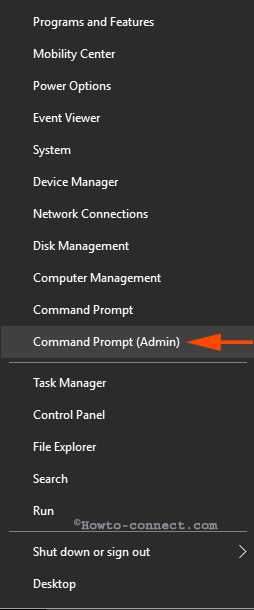
Passo 3-Non appena si seleziona l’opzione, viene visualizzata una finestra di dialogo UAC che richiede l’autorizzazione, fare clic su Sì.
Passo 4-Copiare il pezzo sotto di comando, incollare nel prompt dei comandi elevato, e fare clic su Invio.
netsh winsock reset

Passo 5-Dopo che il comando verrà eseguito si consiglia per il riavvio del PC, in modo da seguire.
Questo comando non solo ripristinerà la, ma anche impostare una nuova chiave di registro e IPconfig. Il metodo riparerà il catalogo incasinato o ne creerà uno nuovo che è richiesto.
IPreset
Nel frattempo, nella maggior parte dei casi, anche le impostazioni IP vengono danneggiate durante questo tipo di problemi di rete. Quindi,
Passo 1-Copiare il comando sotto menzionato, incollare nuovamente nel prompt dei comandi elevato e premere Invio.
netsh int ip reset

Passo 2-Riavviare nuovamente il PC per l’esecuzione del comando perfettamente.
Quindi, questo comando ripristinerà l’IP e alla fine risolverà i problemi relativi alla rete.
Conclusione
Queste sono le correzioni definite per l’interruzione della rete su base frequente. Winsock reset è efficace nel fissare in entrambe le reti collegate via Ethernet e WiFi. E ‘ probabilmente la soluzione migliore e più veloce per tutti i problemi di rete.
